Létrehozása málna turmix - turmixgépben tanulságok
Ebből Most megtudhatod, hogyan:
- Szimulálják test Malinki
- Rendszer alkalmazásával részecskék az egész testben eloszlik csonthéjas gyümölcsök málna
- Felhasználási Lattice módosítót
- Készítsen málna anyag Cycles
A végeredmény

Mielőtt elkezdené, meg kell nézni, hogy a referencia képeket, hogy hogyan kell kinéznie egy málna:
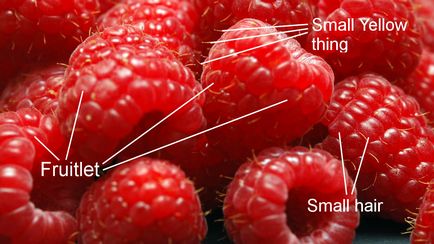
Csonthéjas hozzuk létre a szférában. Add UV-gömb, és állítsa be 12 szegmensek és 8 gyűrűk:
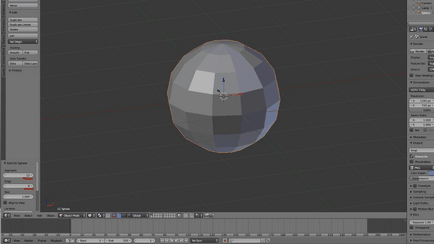
Szerkesztés módban jelöljön e két csúcs:
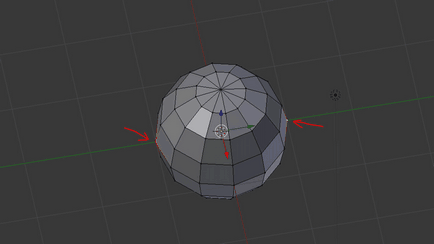
Engedélyezése arányos szerkesztési és kicsinyíthető körét az Y-tengely 0,86:
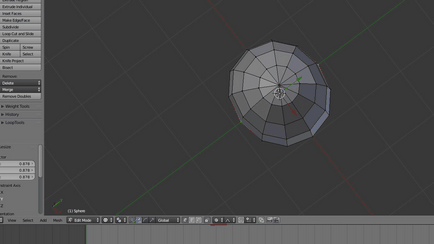
Kikapcsolása arányos szerkesztés, válassza az 5 csúcsok és mozgassa őket az X-tengely:
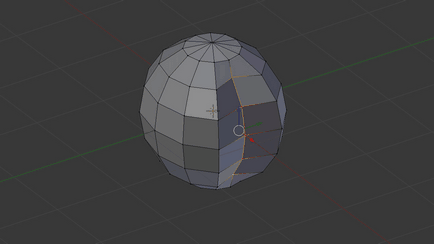
Ide Object módban, hozzon létre egy körét módosító felosztása Surface 1-es szintre, és alkalmazzon árnyékolást Smooth.
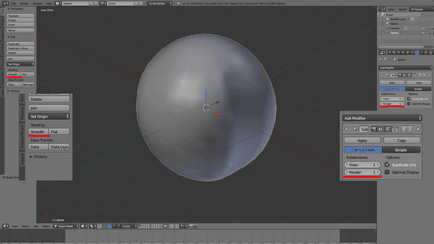
Most hozzunk létre barna „pihe”. Add henger 6 csúcsok (Cap töltse típusa: Nincs):
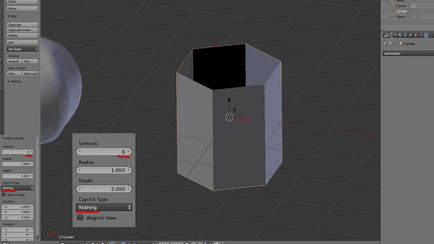
Navigáljon a szerkesztés üzemmódba kapcsolja be a henger tengelyének az Y 90 °, és csökkenti annak tengelyek Y és Z (S - Shift + X), vékony, elég ahhoz, hogy:
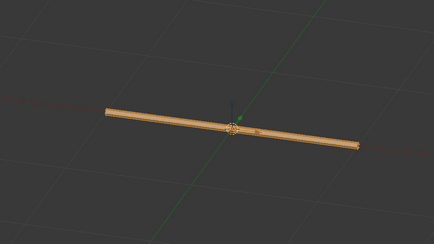
Adjunk hozzá 5 vágások (Ctrl + R):
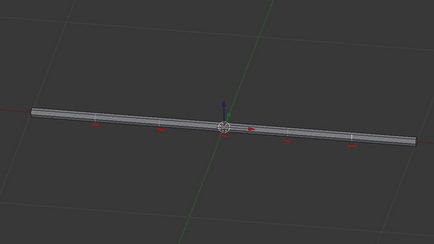
Hozzá még két vágás a jobb oldalon a henger:
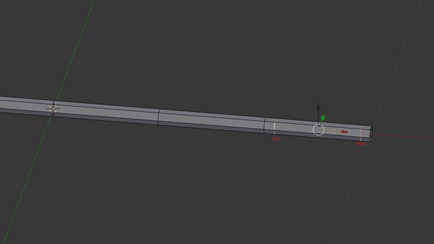
Az összes határok két adott szakaszok és növeljék tengely Y és Z (S - Shift + X):
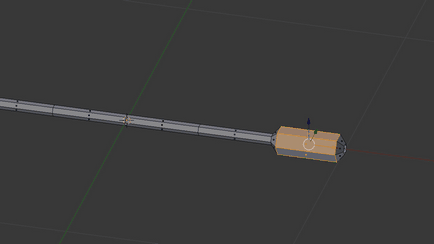
Jelölje ki az összes, menj a felülnézeti (ortogonális nézet), és futtassa a scan (U - Project View):
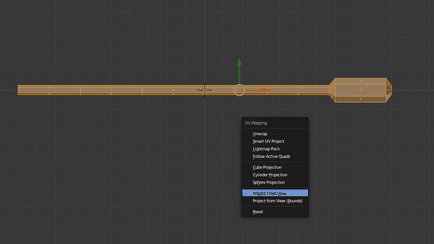
Mivel megvan a csonthéjas gyümölcsök egy részecske rendszer, akkor nem is megoldható bélbolyhok őket a segítségével a rendszer részecskéket. Ehhez létre kell hoznunk a bélbolyhok, és azokat egy része a háló. Létre őket, mi lesz ki a kocka. Add a kocka a helyszínre, és távolítsa el a két vetülete van:
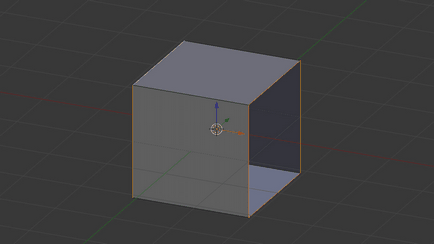
Ide szerkesztése és csökkenti a kocka a tengelyeken az Y és Z Ezután csúsztassa el jobbra módot, hogy a központ a tárgy majdnem a bal szélén:
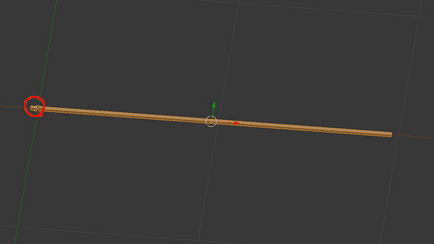
Adjunk hozzá 3 vágott (Ctrl + R) és az alsó jobb oldali, hogy a kocka nézett ki, mint egy tű:
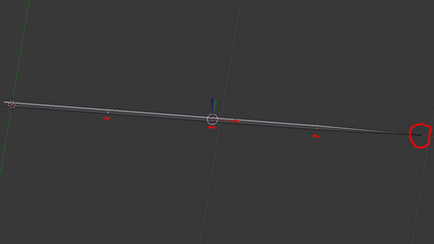
Jelölje ki az összes, menj a felülnézeti (ortogonális nézet), és futtassa a scan (U - Project View):
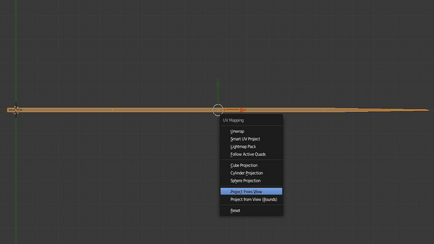
Hozzon létre egy új anyagot a bélbolyhok. Keverjük össze, és felszín alatti szétszórása Shaders áttetsző.
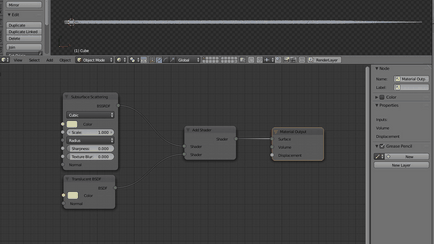
Fényes shader hozzáadása, és keverjük össze a két előző csomóponthoz Fresnel a keverés faktor:
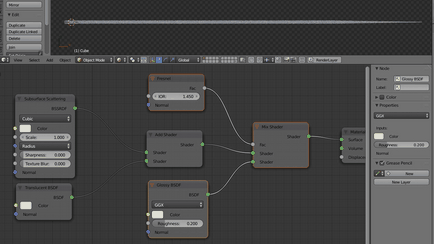
Ahhoz, hogy a bélbolyhok lágyabb, adjuk hozzá a shader Transparent.
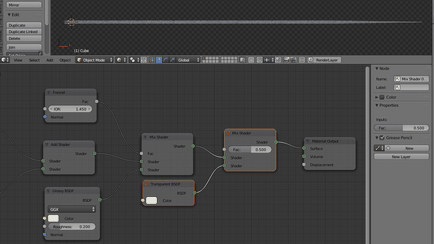
Lineáris gradiens és csomópont ColorRamp állítsa keverés faktor:
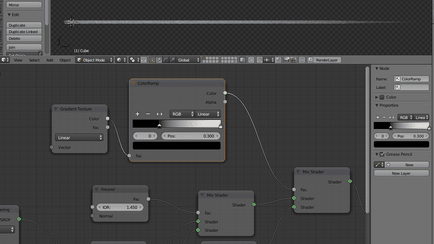
Ismétlődő villus több alkalommal, és segítségével arányos szerkesztési (O) ad nekik egy egyedülálló alakja:
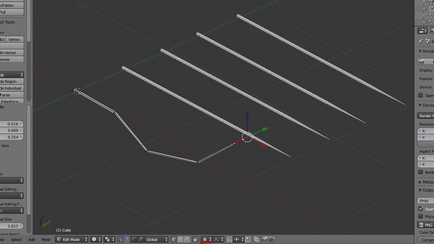
Az összes, a bélbolyhok és összekapcsolják őket egy csoport (Ctrl + G). Haj neve, és menjen egy másik réteg:
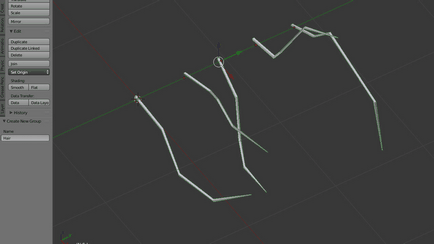
Most hozzunk létre az anyag barna „lint”:
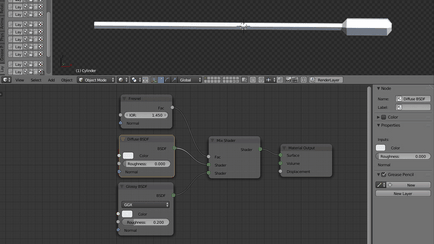
A rendszer segítségével a lineáris gradiens, és a csomópont ColorRamp hogy a jobb oldalán a sötétebb balra. A következő színeket használják csomópont ColorRamp: # 906E52, # 795537, # 522C14.
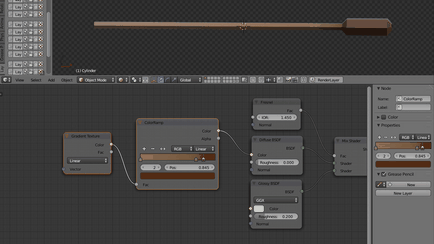
A végén adjuk hozzá a féligáteresztő shader és csatlakoztathatja a csomópont ColorRamp.
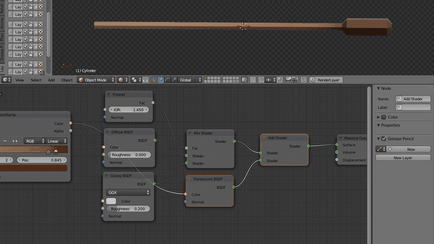
Most hozzunk létre Malinki anyag. A felszín alatti szóródását shader beállítani a skála paramétert 0,3, és a színes # FF4D59.
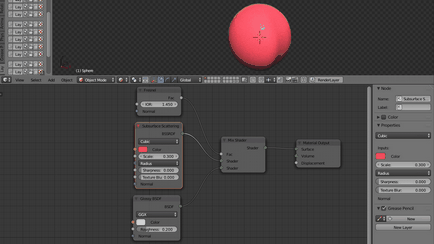
Hozzon létre egy másik kombináció két shader nodom Fresnel a keverő tényező. Üveg készlet shader 0.6 és érdesség IOR 1,2:
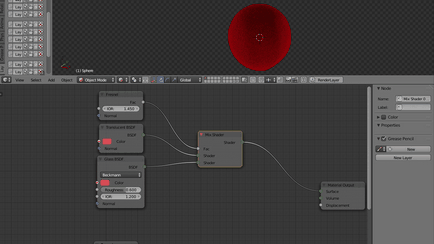
Most csatlakoztassa a két nyaláb együtt:
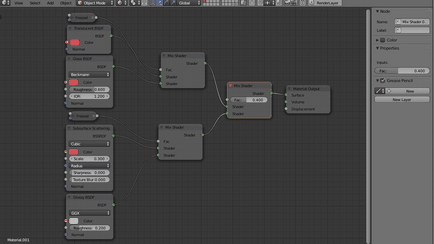
Készítsen mennyiség (bump) lesz a zaj textúra. Ebben a szakaszban még a végén az anyaggal, és visszatér, hogy a végén, hogy a variáció csonthéjas gyümölcs:
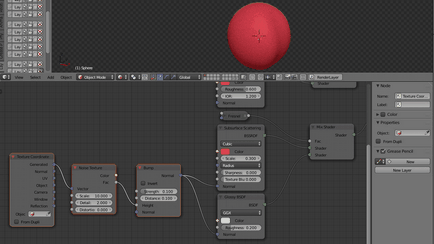
Most folytassa a kapcsolatot a három elem egy entitás. Kiemelni ezeket oldalait csonthéjas (ne feledkezzünk meg a másik oldala), és hozzon létre egy új vertex group, melyek és rendeljen dedikált:
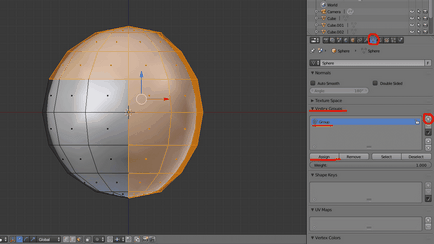
Hozzon létre egy új részecske rendszer beállításait, mint a képen (a pillanatban, meg a részecskék száma megegyezik 100):
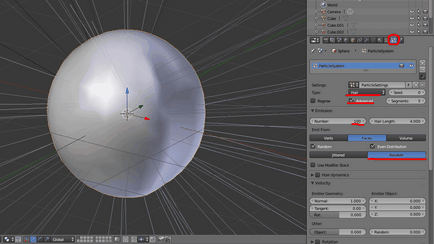
Adja meg a használatát részecskék bélbolyhok csoport, és tegyük őket csak a csúcsok tartozó korábban létrehozott csoport:
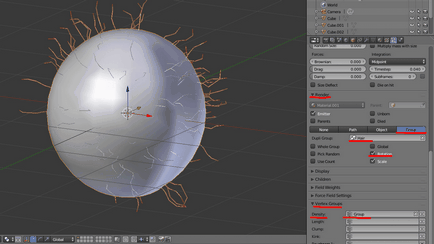
A beállítás befejezéséhez a rendszer a részecskék Forgatás menü és a fizika. Végén beállított 600 egyenlő a részecskék számát.
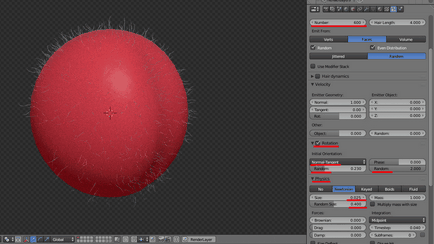
Helyezzük a barna „villus”, mint a képen látható, és kombinálni a csonthéjas gyümölcs. Ehhez válassza ki a leginkább bélbolyhok majd csonthéjas és nyomjuk meg a Ctrl + J

Készítsen több példányban a kapott objektum és kapcsolja be a nagy villus bármilyen szögben, mint amit a fiatal:
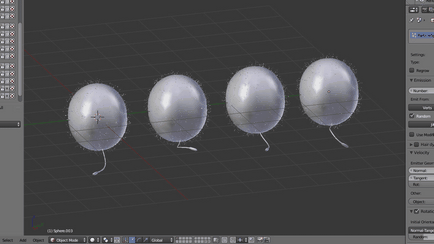
Ahhoz, hogy a részecskék a háló rész, kattintson a módosító lapot, és átalakítani a részecske-rendszer:
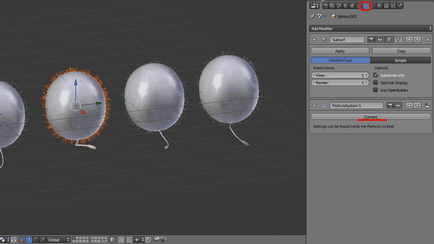
Kattintson a Particle System fülre, vegye ki, majd nyomja meg a Ctrl + J létrehozni egy háló objektum. Ezt az eljárást a többi tárgyak:

Keverjük össze az összes csonthéjas a csoportban, és nevezze meg fruitlets.
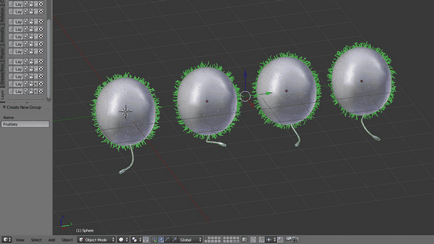
Mozgás a csoport egy másik réteget, és adjunk hozzá 14 gyűrű csúcsok. Belőle fogunk készíteni a test málna:
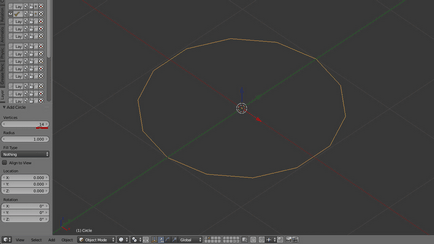
A szerkesztés módban proekstrudiruyte gyűrű Z tengely egység 2 keverőbe, és adjunk hozzá 5 vágások (Ctrl + R):

Jelölje minden második gyűrűt, és kapcsolja be őket Z tengely 15 °:
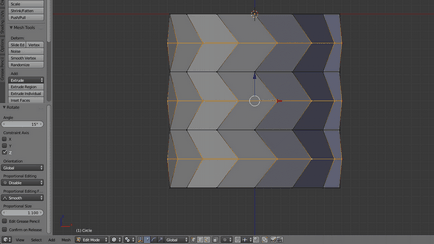
Jelölje ki minden második tetején az alsó gyűrű és távolítsa el őket:

Add a helyszínre rács (rács):
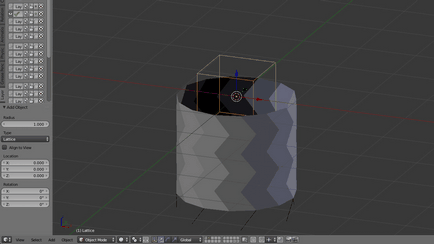
Szerkesztési módban csökkenti a test Malinki módon, hogy a rácson belül:
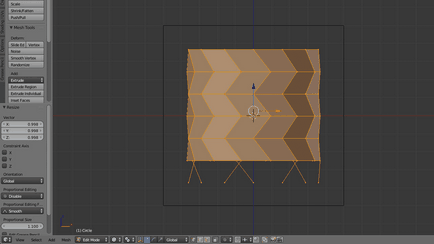
Az objektum módban válassza rács, és növeli a csúcsok számát W-7:

Hozzon létre egy Lattice módosítót Malinki test és beállítani a tárgy rács (rács):

Használata rács Adj Malinké kívánt alakú:
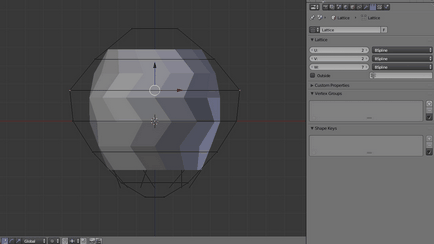
Készítsen egy részecske rendszer málna test és az értékeket, mint a képen (a részecskék számát meg kell egyeznie a csúcsok száma)
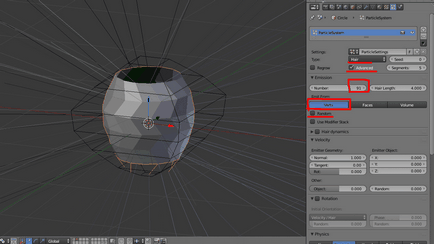
Határozza használata fruitlets csoport részecskék és teljes meghatározási rendszer a részecskék:
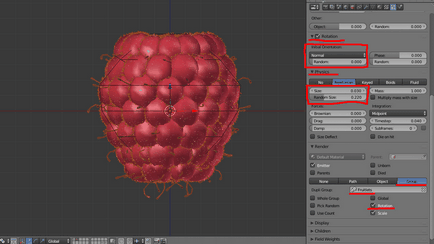
Annak érdekében, hogy ne látható Malinki bázis mesh, rendelheti ugyanolyan anyagból, mint a csonthéjas gyümölcs:
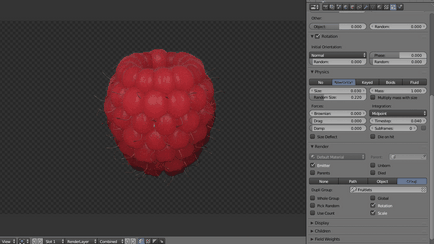
Kis javítja az általános megjelenését lehet a helyszínen lapot, és az expozíció tartomány:
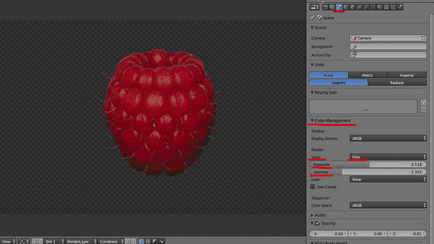
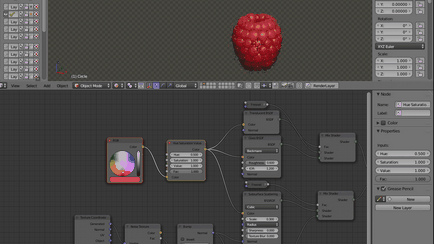
A kapcsoló a kimeneti csomópontra Random ObjectInfo elértük az eredményt, de ez túlzás:
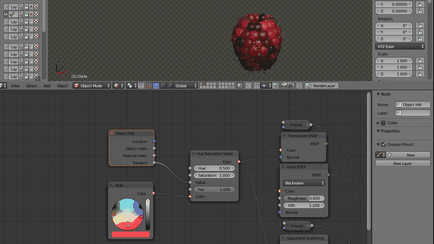
Csináld meg egyszerűen azáltal tartományban számok azt akarja, hogy:
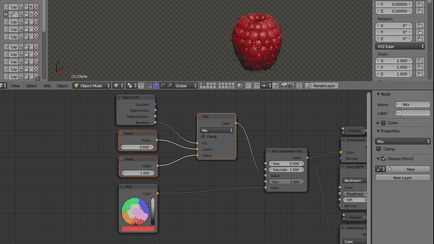
És végül, megkapjuk a Malinka! Ha ezen a ponton nem elégedett az eredménnyel, akkor könnyen beállíthatja a méretét és alakját a problémás elemek:
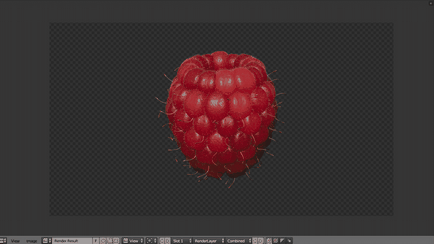
És ha tudod, hogy a neve a barna „szösz”, kérem, mondja meg nekem :)